Vaicājumu dati, izmantojot mobilās programmas Warehouse Management apiešanu
Iepazīstināsāna ar funkciju
Ar iespēju skenēt svītrukodus, Warehouse Management mobilā aplikācija jums nodrošina veidu, kā viegli un precīzi sameklēt datus kā daļu no darbībām noliktavā. Tomēr dažreiz svītrkodi ir bojāti un kļūst nesalasāmi, vai arī pieprasītie dati var neeksistēt, jo ar svitrkoda palīdzību var pārvaldīt plūsmas. Šādos gadījumos manuāla datu ievadīšana var aizņemt daudz laika un pat beigties ar kļūdainas informācijas ierakstīšanu. Var samazināties efektivitāte un pakalpojuma kvalitāte.
Kad izmantojat elastīgu datu pieprasīšanas metodi, darbinieki var viegli sameklēt nepieciešamo informāciju kā daļu no plūsmas Warehouse Management mobilajā aplikācijā un izmantot filtrēšanas metodi, tādējādi rādot tikai svarīgākos datus. Tāpēc manuāla atlase ir ātrāka un precīzāka.
Piemēram, apstrādājot pasūtījumu plūsmu, ir nepieciešams pasūtījuma numurs, lai atrastu atbilstošo preci. Jūs varat viegli kā daļu no šī procesa konfigurēt izvēlnes vienības, lai nodrošinātu pārskatāmu atbilstošo pasūtījumu sarakstu. Šādā veidā jūs varat apstrādāt ienākošo plūsmu izmantojot atbilstošo pieeju, lai varētu ātri atlasīt vienumus. Šajā rakstā tiek nodrošināti piemēri, bet funkcijas var tikt izmantotas jebkurā vai visās plūsmās Warehouse Management mobilajā aplikācijā.
Ieslēgt datu pieprasījuma plūsmas funkcijas un to priekšnosacījumus
Pirms jūs varat izmantot šajā rakstā aprakstītās funkcijas un pieslēgt nepieciešamās funkcijas, jums ir jāpabeidz sekojošās darbības.
Dodieties uz Sistēmas administrēšana > Darbvietas > Līdzekļu pārvaldība. (Sīkākai informācijai par to, kā lietot Funkciju pārvaldīšana darbavieta, skatiet Funkciju pārvaldīšanas pārskats.)
Ja jums ir Supply Chain Management 10.0.28 versija vai vecāka versija, pieslēdziet sarakstā atrodamo funkciju sekojošā veidā:
- Modulus:Noliktavu pārvaldība
- Funkcijas nosaukums:Warehouse aplikācijas lietošanas instrukcijas
Šī funkcija ir Warehouse Management aplikācijas datu pieprasījuma plūsmas funkcijas priekšnosacījums. Kā Supply Chain Management 10.0.29 versija tā ir obligāta un to nevar atslēgt. Papildinformāciju par līdzekli Warehouse programmas darbību norādījumi skatiet sadaļā Warehouse Management mobilās lietojumprogrammas darbību nosaukumu pielāgošana un instrukcijas.
Pieslēdziet sarakstā esošo funkciju sekojošā veidā:
- Modulis:Warehouse Management
- Funkcijas nosaukumsWarehouse Management aplikācijas apkārtceļi
Šī funkcija ir Warehouse Management aplikācijas datu pieprasījuma plūsmas funkcijas priekšnosacījums. Sākot ar Supply Chain Management versiju 10.0.29, šī funkcija ir ieslēgta pēc noklusējuma. Sīkākai informācijai par Warehouse Management aplikācijas apkārtceļufunkciju, skatiet Konfigurēt apkārtceļus mobilās ierīces izvēlnes vienībās.
JaWarehouse Management aplikācijas apkārtceļufunkcija vēl nav tikusi ieslēgta, augšupielādējiet lauka nosaukumus Warehouse Management mobilajā aplikācijā, dodoties uz Warehouse management > Uzstādījumi > Mobilā ierīce > Warehouse aplikācijas lauka nosaukumi un atlasiet Izveidot sākuma uzstādījumus. Atkārtojiet šo soli katram uzņēmumam, kurā tiek lietota Warehouse Management mobilā aplikācija. Lai iegūtu vairāk informācijas, skatiet Konfigurēt laukus programmai Warehouse Management mobile.
Pieslēdziet sarakstā esošo funkciju sekojošā veidā:
- Modulis:Warehouse management
- Funkcijas nosaukums:Warehouse management aplikācijas datu pieprasījuma plūsma
Tiešī šī funkcija ir aprakstīta šajā rakstā. Sākot ar Supply Chain Management versiju 10.0.32, šī funkcija ir obligāta, un to nevar izslēgt.
Lietotāja sesijas vaicājumu diapazona lietojuma rīks
Supply Chain Management 10.0.37 (un jaunāka) versija ietver lietotāja sesijas vaicājumu diapazona lietojuma rīks, kas vaicājumu uzstādījumiem, kas palīdz darbiniekiem sameklēt noteiktu informāciju Warehouse Management mobilajā aplikācijā, pievieno sekojošās funkcijas:
- Atlasīt informāciju pēc noliktavas - Ļauj jums iestatīt vaicājumus, noliktavai, kurā pašreiz strādā darbinieks, piešķirot vērtību. Jūs varat izmantot šo vērtību kā darbības filtru kritērijus (Darbībacilnē standarta vaicājumu joslā). Tas ir noderīgi, kad, piemēram, vēlaties aplūkot sarakstu ar pasūtījumiem, kuriem ir jābūt piegādāties noliktavā, kur pašlaik strādā darbinieks. Lai iestatītu vienību mobilās ierīces izvēlnē šīs funkcijas lietošanai, atveriet vaicājumu logu un Darbība cilnē uzstādiet aili, kurā tiek izmantoti Kritēriji(WhsWorkUserSessionSysQueryRangeUtil::whsWorkUserSessionCurrentWarehouse()). Piemērs, kā izmantot šo funkciju, ir atrodams tālāk šajā rakstā.
- Filtru reģistri atkarībā pēc aplikācijas lietotājiem - Ļauj jums iestatīt vaicājumus, kuros tiek piešķirta vērtība pašreizējā darbinieka ID. Jūs varat izmantot šo vērtību kā darbības filtru kritērijus (Darbībacilnē standarta vaicājumu joslā). Lai iestatītu izvēlnes vienību mobilajā ierīcē šīs funkcijas lietošanai, atveriet vaicājumu logu un Darbībacilnē iestatiet aili, kurā tiek lietoti Kritēriji(WhsWorkUserSessionSysQueryRangeUtil::whsWorkUserSessionCurrentWorkUserId()).
- Rādīt vai apslēpt filtrus aplikācijā - Šī funkcija ļauj jums izvēlēties, vai rādīt lapu ar filtru vērtībām datu pieprasījuma plūsmā izvēlnes vienībām mobilajā ierīcē. Kad izmantojat izvēlnes vienību mobilajā ierīcēlapu izvēlnes vienību iestatījumu mainīšanai, jūs atradīsietRādīt filtru lapuuzstādījumus, kuri ļauj jums izvēlēties, vai rādīt filtrus VienmērvaiTikai, kad filtrus var mainīt.
Piemēra situācijas
Šajā rakstā tiek izmantoti piemēri, lai parādītu, kā varat lietot datu pieprasījuma plūsmu Warehouse Management aplikācijā funkciju, lai uzlabotu pirkumu kvīšu plūsmu. Scenārijos tiek izmantoti standarta paraugdati, kuros iekļauta plūsma, ko dēvē par Pirkuma saņemšana.
Šajā plūsmā vispirms darbinieki tiek pamudināti atrast pasūtījuma numuru, kuru tie saņem. Lai palīdzētu darbiniekiem vieglāk atrast pasūtījumus, jums ir jāuzlabo plūsmas pirmā lapa pievienojot sekojošās jaunu vaicājumu opcijas kā apkārtceļus:
- Skatīt pirkumus (PO) pēc pārdevēja - Atveriet lapu, kurā darbiniekiem ir jāievada pārdevēja vārds vai tā daļa. Var izmantot Wildcard speciālās rakstzīmes. Piemēram, ja darbinieks gaida ienākošo sūtījumu śodien no pārdevēja un Atbildetiek iekļauta tā nosaukumā, tie var ievadīt Tail*, lai skatītu kartītes un atvērtu pasūtījumu numurus, kur ir iekļauts šis teksts. Katrā kartītē ir vairāki lauciņi, kuros ir atrodama informācija par katru pasūtījumu. Papildus pārdevēja vardam jūs varat izveidot kartītes, kurās tiek uzrādīts pārdevēja konta numurs, sūtījuma piegādes datums un dokumenta statuss.
- Skatīt šodienas pasūtījumus - Atveriet lapu, kurā darbiniekiem netiek prasīts ievadīt datus, bet ir iespējams skatīt kartīšu komplektus, kurus var sameklēt ar ¨iekodēto¨ filtru. Tālāk darbinieki izvēļas kartīti ar pasūtījuma numuru, kuru vēlas reģistrēt. Darbība ir iespējota ar opciju Rādīt filtru lapuiestatīt uz Tikai, kad filtrus var mainīt, kas nozīmē, ka aplikācijā tiek parādīti rezultāti tūlīt (neuzrādot filtru lapu).
- Skatīt pasūtījumu, vadoties pēc preces - Atveriet lapu, kurā darbiniekiem ir jāskenē jebkuras ienākušās vienības svītrkods. Tad plūsmā tiek atvērti visi pasūtījumi, kuri ir apzīmēti ar skenējamo vienības numuru. Lai atrisinātu situācijas, kad svītrkods nav salasāms, jūs varat pievienot lapai vēl vienu apkārtceļa meklējumu, ļaujot darbiniekiem sameklēt vienību numurus noteiktā pasūtījumā.
Darbiniekam ir jāsameklē pirkuma numurs atlasot kartīti un atgriežoties pirmajā lapā, kurā ir redzams atlasītais pasūtījuma numurs. Tad darbinieks var turpināt ienākošo vienību plūsmas apstrādi.
Iespējot datu paraugu
Lai varētu redzēt rakstā minētos piemērus, jums ir jābūt reģistrētam sistēmā, kurā ir instalēti standarta reprezentatīvie dati. Pirms sākat, papildus jums ir jāatlasaUSMF juridiskā persona (uzņēmums).
Konfigurēt vienības izvēlnē mobilajā ierīcē
Lai izveidotu opcijas katram jaunajam vaicājumam, kuri ir jāpievieno plūsmai pirmajā lapā, jums tā ir jāuzstāda kā vienība izvēlnē mobilajā ierīcē. Pēc tam jūs varat iestatīt vaicājumu opcijas kā apkārtceļus Saņemt pirkumu plūsmā.
Izveidot vienību ¨Sameklēt pirkuma apstiprinājumu pēc pārdevēja¨
Izveidot Sameklēt pirkuma apstiprinājumu pēc pārdevēja vienību izvēlnē, sekojot šiem norādījumiem.
Dodieties uz Noliktavas pārvaldība > Iestatījumi > Mobilā ierīce > Mobilās ierīces izvēlnes vienumi.
Darbību rūtī atlasiet Jauns, lai pievienotu mobilās ierīces izvēlnes elementu.
Piešķiriet jaunajai izvēlnes vienībai sekojošās vērtības:
- Vienības izvēlnē nosaukums:Sameklēt pirkuma apstiprinājumu pēc pārdevēja
- Nosaukums:Sameklēt pirkuma apstiprinājumu pēc pārdevēja
- Režīms:Aplinku
Kopsavilkuma cilnē Vispārīgi iestatiet šādas vērtības:
- Aktivitāšu kods:Datu vaicājums
- Izmantot procesa vadlīnijas:Jā (Šī vērtība tiek automātiski atlasīta.)
- Tabulas nosaukums:Pirkumu tabula(Jums ir jāsameklē pasūtījuma numurs šajā tabulā.)
- Rādīt filtru lapu:Tikai tad, ja filtrus var mainīt(Filtri tiek rādīti saskaņā arPārdevēja vārds.)
Rīkjoslā atlasiet Rediģēt vaicājumus, lai noteiktu vaicājumus, kas balstās uz atlasītās pamata tabulas (šajā gadījumā pasūtījumu tabulas).
Vaicājumu rediģētājā cilnē Diapazons režģī pievienojiet sekojošās rindas.
Tabula Atveidotā tabula Lauks Kritēriji Pirkšanas pasūtījumi Pirkšanas pasūtījumi Pirkšanas pasūtījuma statuss Atvērt pasūtījumu Pirkšanas pasūtījumi Pirkšanas pasūtījumi Piegādes datums (dayRange(-10,10)) Pirkšanas pasūtījumi Pirkšanas pasūtījumi Kreditora nosaukums Padoms
Šajā piemērā filtrā netiek iekļauti nekādi noliktavu kritēriji un tādā veidā esošie pasūtījumi tiek atgriezti esošā uzņēmuma noliktavās. Lai sašaurinātu meklēšanas rezultātus, lai sameklētu tikai pasūtījumus no vienas noliktavas, pievienojiet vaicājumu līniju ar Lauksiestatīt kāNoliktavaunKritērijiiestatīt kā(WhsWorkUserSessionSysQueryRangeUtil::whsWorkUserSessionCurrentWarehouse()). Jūs varat izmantot šo vērtību arī laukiem no apvienotajām tabulām (piemēramPreces parametri tabula). Skatiet arī Lietotāja sesijas vaicājuma diapazona rīks.
Atlasiet Labi.
Šajā piemērā jaunā vienība izvēlnē tiek konfigurēta, lai sameklētu esošos pasūtījumus, kuriem ir jābūt piegādātiem 10 dienu laikā.
Vaicājumā Kritēriji sleja paredzēta Paārdevēja vārdam ir atstāta tukša. Tādā veidā darbinieki spēs noteikt so vērtibu Warehouse Management mobilās aplikācijas lietošanas laikā.
Ja vēlaties veikt saraksta izkārtojuma uzstādījumus, jūs varat iestatīt izkārtojumu Izkārtojumsrīkjoslā.
Jums ir ne tikai jānosaka vaicājumi, bet arī jāatlasa, kuri lauki tiks rādīti kartītēs vaicājumu saraksta lapā. Tādējādi rīkjoslā nospiediet Lauku saraksts.
Lapā Lauku saraksts uzstādiet sekojošās vērtības:
- Rādīt lauku field 1:PurchId(Šis lauks tiks rādīts kā kartītes galvene.)
- Rādīt lauku 2:PurchStatus
- Rādīt lauku 3:PurchName
- Rādīt lauku 4:OrderAccount
- Rādīt lauku 5:PiegādesDatums
- Rādīt laiku 6:displayDocumentStatus() (Šī vērtība ir rādīšanas metode, kā uz to norāda ¨()¨ beigās.)
Darbību rūtī atlasiet Saglabāt. Tad aizveriet lapu.
Izveidot ¨Sameklēt šodienas pasūtījuma numurus¨ vienību
Izveidot Sameklēt šodienas pasūtījuma numurus vienību, sekojot šiem padomiem.
Dodieties uz Noliktavas pārvaldība > Iestatījumi > Mobilā ierīce > Mobilās ierīces izvēlnes vienumi.
Darbību rūtī atlasiet Jauns, lai pievienotu mobilās ierīces izvēlnes elementu.
Skatiet jaunās vienības sekojošās vērtības:
- Vienības izvēlnē nosaukums:Sameklēt šodienas pasūtījuma numurus
- Nosaukums:Sameklēt šodienas pasūtījuma numurus
- Režīms:Aplinkiem
Kopsavilkuma cilnē Vispārīgi iestatiet šādas vērtības:
- Aktivitāšu kods:Datu vaicājums
- Izmantot procesa vadlīnijas:Jā (Šī vērtība tiek automātiski atlasīta.)
- Tabulas nosaukums:Pirkumu tabula(Jums ir jāsameklē pasūtījuma numurs šajā tabulā.)
- Rādīt filtru lapu:Tikai, kad filtrus var mainīt(Rādīt rezultātus nekavējoties.)
Rīkjoslā atlasiet Rediģēt vaicājumus, lai noteiktu vaicājumus, kas balstās uz atlasītās pamata tabulas (šajā gadījumā pasūtījumu tabulas).
Vaicājumu rediģētājā cilnē Diapazons režģī pievienojiet sekojošās rindas.
Tabula Atveidotā tabula Lauks Kritēriji Pirkšanas pasūtījums Pirkšanas pasūtījums Pirkšanas pasūtījuma statuss Atvērt pasūtījumu Pirkšanas pasūtījums Pirkšanas pasūtījums Apstiprinātais saņemšanas datums (Diena(0)) Pirkšanas pasūtījums Pirkšanas pasūtījums Warehouse (WhsWorkUserSessionSysQueryRangeUtil::whsWorkUserSessionCurrentWarehouse()) Piezīme
Šajā piemērā ir apkopoti vaicājumu meklēšanas rezultāti atkarībā no noliktavas, tāpēc, ka tajā tiek iekļauta rinda ar Noliktavalauku. Ja šajā rindā ieliekat tukšu vērtību priekš Kritēriji, sistēmā tiek uzrādīta filtru lapa, kurā automātiski uzrāda pašreizējo noliktavu, ar kuru stradā darbinieks un ļauj darbiniekam augšupielādēt nepieciešamo vērtību. Ja piešķirat šai rindai Kritērijivērtību(WhsWorkUserSessionSysQueryRangeUtil::whsWorkUserSessionCurrentWarehouse()), tā var tikt lietota aplikācijā automātiski, bez tās uzrādīšanas darbiniekam apstiprināšanai. Skatiet arī Lietotāja sesijas vaicājuma diapazona rīks.
Atlasiet Labi.
Šajā piemērā jaunā vienība izvēlnē tiek konfigurēta, lai atvērtu esošos pasūtījumus, kurus ir paredzēts piegādāt šodien.
Ja vēlaties veikt saraksta izkārtojuma uzstādījumus, jūs varat iestatīt izkārtojumu Izkārtojumsrīkjoslā.
Jums ir ne tikai jānosaka vaicājumi, bet arī jāatlasa, kuri lauki tiks rādīti kartītēs vaicājumu saraksta lapā. Tādējādi rīkjoslā nospiediet Lauku saraksts.
Lapā Lauku saraksts uzstādiet sekojošās vērtības:
- Rādīt lauku 1:PurchName(Šis lauks tiks rādīts kā ikkatras kartītes galvene.)
- Rādīt lauku 2:PurchId
- Rādīt lauku 3:PurchStatus
- Rādīt lauku 4:DlvMode
- Rādīt lauku 5:DlvTerm
- Rādīt lauku 6:OrderAccount
- Rādīt lauku 7:VendorName() (Šī vērtība ir parādīšanas metode, kā uz to norāda ¨()¨ beigās.)
Darbību rūtī atlasiet Saglabāt. Tad aizveriet lapu.
Izveidot ¨Sameklēt pasūtījuma apstiprinājumu pēc preces¨ vienību
Izveidot Sameklēt pasūtījuma apstiprinājumu pēc preces vienību, sekojot šiem padomiem.
Dodieties uz Noliktavas pārvaldība > Iestatījumi > Mobilā ierīce > Mobilās ierīces izvēlnes vienumi.
Darbību rūtī atlasiet Jauns, lai pievienotu mobilās ierīces izvēlnes elementu.
Skatiet jaunās vienības sekojošās vērtības:
- Vienības nosaukums izvēlnē:Sameklēt pasūtījuma apstiprinājumus pēc preces
- Nosaukums:Sameklēt pasūtījuma apstiprinājumus pēc preces
- Režīms:Aplinkus
Kopsavilkuma cilnē Vispārīgi iestatiet šādas vērtības:
- Aktivitāšu kods:Datu vaicājums
- Izmantot procesa vadlīnijas:Jā (Šī vērtība tiek automātiski atlasīta.)
- Tabulas nosaukums:PurchLine (Jums ir jāsameklē pasūtījuma numurs balstoties uz preces numuru saglabātajos datos.)
- Rādīt filtru lapu:Tikai tad, kad filtrus var mainīt(Filtri tiks rādīti saskaņā arpreces numuru.)
Rīkjoslā atlasiet Rediģēt vaicājumu, lai vaicājumi balstītos uz izvēlēto pamata tabulu (šajā gadījumā pasūtījumu datu tabulas, bet varat izmantot jebkuru vērtību, kas ir saistīta ar galveni PurcTable).
Vaicājumu rediģētājā cilnē Diapazons režģī pievienojiet sekojošās rindas.
Tabula Atveidotā tabula Lauks Kritēriji Pirkšanas pasūtījuma rindas Pirkšanas pasūtījuma rindas Rindas statuss Atvērt pasūtījumu Pirkšanas pasūtījuma rindas Pirkšanas pasūtījuma rindas Piegādes datums Vērtība (dayRange(-10,10)) Pirkšanas pasūtījuma rindas Pirkšanas pasūtījuma rindas Krājuma kods Padoms
Šajā piemērā filtrā netiek iekļauti nekādi noliktavu kritēriji un tādā veidā esošie pasūtījumi tiek atgriezti esošā uzņēmuma noliktavās. Lai sašaurinātu meklēšanas rezultātus līdz noliktavai, kurā šobrīd strādā darbinieks, jūs varat pievienotPreces parametritabulai un pēc tam pievienot Noliktavalauku kā daļu no diapazona vaicājuma, tad ievadiet (WhsWorkUserSessionSysQueryRangeUtil::whsWorkUserSessionCurrentWarehouse()) kā KritērijiNoliktava laukā. Skatiet arī Lietotāja sesijas vaicājuma diapazona rīks.
Atlasiet Labi.
Šajā piemērā jaunā vienība izvēlnē ir konfigurēta, lai varētu atrast informāciju par pašreizējiem pasūtījumiem, kuriem ir jābūt piegādātiem 10 dienu laikā.
Vaicājumā KritērijikolonnaPreces numurs ir atstāta tukša. Tādā veidā darbinieki spēj noteikt šo vērtību Warehouse Management mobilās aplikācijas lietošanas laikā.
Ja vēlaties veikt saraksta izkārtojuma uzstādījumus, jūs varat iestatīt izkārtojumu Izkārtojumsrīkjoslā.
Jums ir ne tikai jānosaka vaicājumi, bet arī jāatlasa, kuri lauki tiks rādīti kartītēs vaicājumu saraksta lapā. Tādējādi rīkjoslā nospiediet Lauku saraksts.
Lapā Lauku saraksts uzstādiet sekojošās vērtības:
- Rādīt lauku 1:PurchId (Šī lauka vērtība tiks izmantota ikkatras kartītes galvenē.)
- Rādīt lauku 2:VendAccount
- Rādīt lauku 3:PurchQty
- Rādīt lauku 4:PurchUnit
- Rādīt lauku 5:PurchStatus
Darbību rūtī atlasiet Saglabāt. Tad aizveriet lapu.
Pievienot mobilās ierīces izvēlnē jaunās izvēlnes vienības
Trīs jaunas vienības jūsu mobilajā ierīcē ir iespējams tagad pievienot mobilās ierīces izvēlnei. Šai darbībai ir jābūt veiktai pirms izvēlnes vienības var tikt izmantotas kā daļa no novirzīšanas procesa,. Šajā piemērā jums ir jāizveido jauna apakšizvēlne un tai jāpievieno jaunās vienības.
Dodieties uz Noliktavas pārvaldība > Iestatījumi > Mobilā ierīce > Mobilās ierīces izvēlne.
Darbību rūtī atlasiet Jauns.
Iestatiet jaunā ieraksta galvenē sekojošās vērtības:
- Nosaukums:Pieprasīt
- Apraksts:Pieprasīt
Pieejamo izvēlņu un izvēlņu vienību sarakstā atlasiet pirmās vienības mobilās ierīces izvēlnē, kuras nupat izveidojāt. Pēc tam ar bultiņu labajā pusē nospiediet pogu, lai pārvietotu vienības Izvēlnes sastāvs sarakstā.
Atkārtojiet iepriekšējo soli, lai pārvietotu atlikušās divas vienības.
Sarakstā pa kreisi atlasiet Galvenāizvēlni.
Pieejamās izvēlnes un izvēlnes vienības sarakstā atrodiet Izvēlnessadaļu un atlasiet jaunoPieprasīt izvēlni. Pēc tam ar bultiņu labajā pusē nospiediet pogu, lai pārvietotu vienības Izvēlnes sastāvs sarakstā.
Konfigurēt novirzīšanas ceļus savā mobilajā ierīcē soli pa solim
Lai pabeigtu uzstādījumus, jums ir jāzmanto apkārtceļu konfigurācija Mobilā ierīce ieteikumilapā, lai pievienotu trīs jaunās izvēlnes vienības pasūtījuma numura noteikšanas laikā Saņemts pasūtījums plūsmā.
Dodieties uz Noliktavas pārvaldība > Iestatījumi > Mobilā ierīce > Mobilās ierīces darbības.
Laukā Filtri ievadiet PONum pasūtījuma numuru. Pēc tam atlasiet Soļa ID: ¨PONum¨ nolaižamajā sarakstā.
Kad atrastais ieraksts tiek atlasīts skalā, rīkjoslā izvēlieties Pievienot soļu konfigurāciju. Nolaižamā saraksta dialoglodziņā iestatiet Izvēlnes vienība lauku uz Saņemts sūtījums. Tad nospiediet OK, lai aizvērtu dialoglodziņu.
Lapā par jauno soļu konfigurēšanu (Saņemts sūtījums: PONum)Pieejamie apkārtceļi (vienības izvēlnē) FastTab, rīkjoslā atlasiet Pievienot.
Pievienot apkārtceļu dialoglodziņā sameklējiet un atlasiet Sameklēt pasūtījuma numuru pēc pārdevēja vienību, kuru esat iepriekš izveidojis.
Nospiediet OK, lai aizvērtu dialoglodziņu un pievienot izvēlnē atlasīto vienību apkārtcelu sarakstam.
Izvēlieties jauno apkārtceļu, tad rīkjoslā atlasiet Atlasīt laukus sūtīšanai.
Atlasīt laukus sūtīšanai dialoglodziņā neko nepievienojiet Sūtīt no Saņemts sūtījums sadaļai, jo nedrīkst pievienot nekādas vērtības apkārtceļa vienībām izvēlnē. Tomēr sadaļā Atrast pasūtījuma numuru pēc pārdevēja atlasiet vērtību tukšajai rindai, kas jau ir pievienota:
- Kopēt no Sameklēt pasūtījuma numuru pēc pārdevēja:Pasūtijuma numurs
- Ielīmēt Saņemts sūtījums:Pasūtījuma numurs
Atlasiet Labi, lai aizvērtu dialoglodziņu.
Atkārtojiet 4. soli 9. soļa izpildīšanas laikā attiecībā uz pārējām divām vienībām (Sameklēt šodienas pasūtījuma numurus un Sameklēt pasūtījuma numurus pēc preces). Kas saistīts ar Sameklēt pasūtījumu numurus pēc pārdevēja vienībām izvēlnē, šiem apkārtceļiem nepārsūta nekādus datus, bet ir jāatgriež pasūtījuma numurs.
Aizvērt lapu.
Pārbaudiet pasūtījumu saņemšanas plūsmu, kurā datu pieprasījums ir daļa no apkārtceļa
Lai izmēģinātu jaunās mobilās aplikācijas uzstādījumus, sekojiet šiem soļiem.
Izveidojiet vairākus pasūtījumus ar infomāciju noliktavai 51.
Dodieties uz mobilo ierīci vai emulatoru, kas darbina Warehouse Management mobile programmu, un piesakieties noliktavā 51, izmantojot 51 kā lietotāja ID un 1 kā paroli.
Mobilās aplikācijas izvēlnē atlasiet Ienākošie, tad Saņemts pasūtījums.
Aplūkojiet nākamo lappusi, kurā tiek iekļautas trīs jaunās izvēlnes vienības.
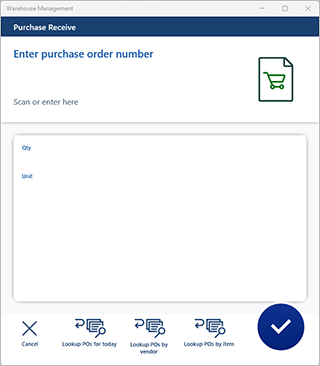
Izmēģiniet dažādās iespējas un aplūkojiet, kā varat nosūtīt atpakaļ pasūtījuma numuru, to atlasot kādā no sarakstā esošajām kartītēm.
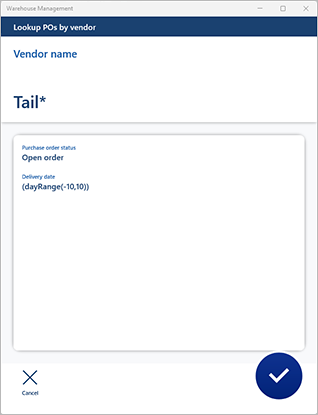
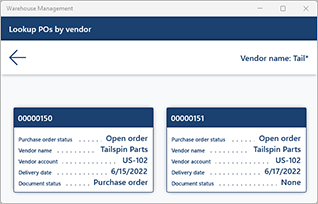
Padoms
Tā vietā, lai pārvaldītu ienākošo plūsmu, veicot meklēšanu Saņemts sūtījumsvienības izvēlnē, jūs varat sākt vaicājumu plūsmu (Galvenā> Pieprasīt >Sameklēt pasūtījuma numuru pēc pārdevēja) un izvēlēties apkārtceļu, lai palaistu vēlamo plūsmu, atlasot vienu no sarakstā esošajām kartītēm. Lai izmantotu šo pieeju, jūs varat izveidot apkārtceļu Mobilā ierīce ieteikumi lapā ar soli, kuram ir Step IDvērtībaGenericDataInquiryList. Izveidoto Vairāku līmeņu apkārtceļu Warehouse Management mobilajai aplikācijai funkcija sistēmā ir ieslēgta un, ja nepieciešams, jūs varat arī pievienot papildu apkārtceļu (šī funkcija nodrošina atbalstu apkārtceļiem līdz diviem līmeņiem un to var pielāgot, lai atbalstītu papildu līmeņus).